요즘에는 여러 종류의 동영상 플레이어를 선택할수가 있지만 다양한 코덱을 지원하고 있는 곰플레이어를 사용하는 사용자가 많으며 동영상 확장자, 자막, 소리가 깨지지 않게 코덱을 필수라고 할수가 있답니다.
목차
일반적으로 통합코덱 하나만 설치하게 되면 영상이 깨지거나 소리가 안날때에 한방에 해결이 되기도 하지만 특정한 확장자에 따라서 소리가 나지 않을때 코덱이 지원이 안되거나 설정이 제대로 되지 않는경우가 있습니다.
이러한 경우 오디오 코덱인 AC3Filter 프로그램은 영상의 포맷형식에 따라서 소리가 안나는 오류를 간단한 설치만으로 해결해 볼수가 있으며 옵션설정을 통해서 믹스, 소리증폭, 출력장치, 시스템등으로 듣기편한 음향의 설정이 가능합니다.
1. 오디오 입력 및 출력장치
사용자의 컴퓨터에서 사운드카드가 제대로 설정이 되었는지 확인하기 위해서는 '제어판 > 시스템및 보안 > 시스템 > 장치관리자' 를 선택하고 오디오 입력및 출력 장치에서 아래와같이 스피커를 확인합니다.

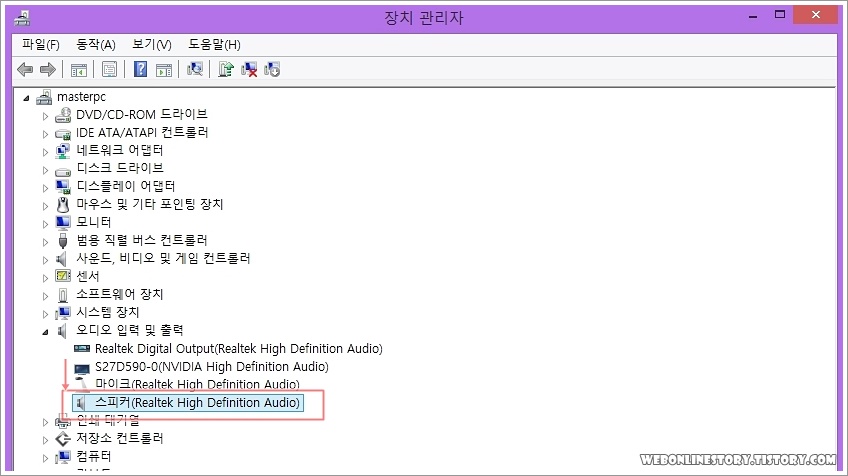
2. 환경설정
곰플레이어 소리설정을 위해서 아래의 그림과 같이 마우스 우클릭을 하여서 메우에서 '환경 설정' 을 선택하여 설정 대화창을 불러와 보도록 합니다.

3. 소리 출력장치
환경설정 대화창을 불러왔다면 '소리탭' 에서 출력 설정을 장치가 아래와같이 '스피커(Realtek High Definition Audio)' 장치가 장치관리자에서 본것과 동일한지를 확인 합니다.

4. ac3filter 홈페이지
오디오 출력장치 설정이 위와같이 정상적으로 되어져 있는데도 소리가 나지 않는다면 AC3 Filter 코덱을 내려받아 컴퓨터에 설치를 해주어야 합니다. 아래와같이 구글 또는 다음 포탈에서 'ac3filter' 를 검색하여 공식홈으로 갑니다.
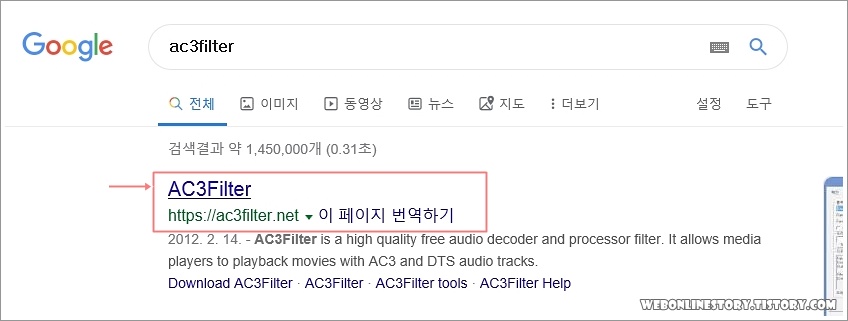
5. ac3filter 풀버전
오디오 코덱 AC3 공식홈페이지에서 'AC3Filter > Down.....' 메뉴를 선택하여 'AC3Filter 2.6b Full' 버전을 내려받기 하여 설치를 진행하여 줄수가 있답니다.
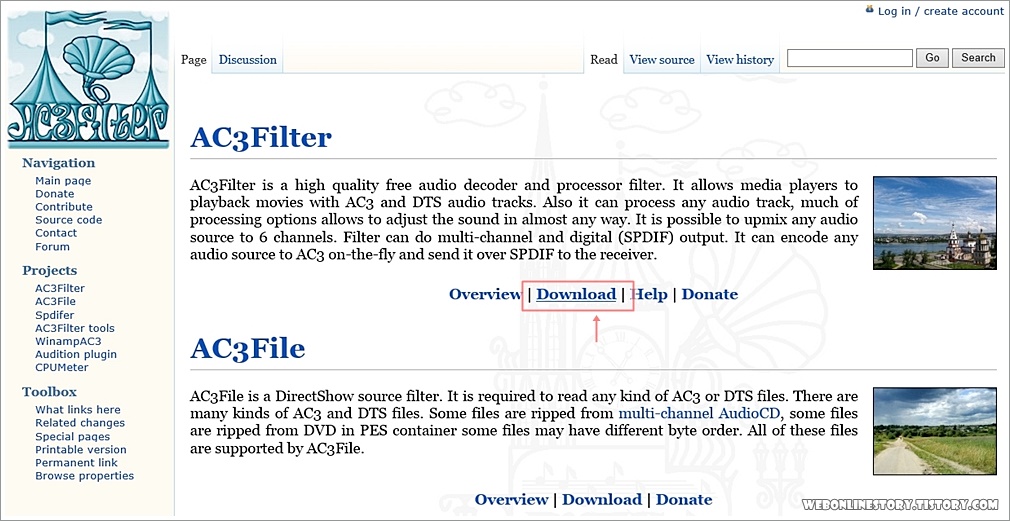
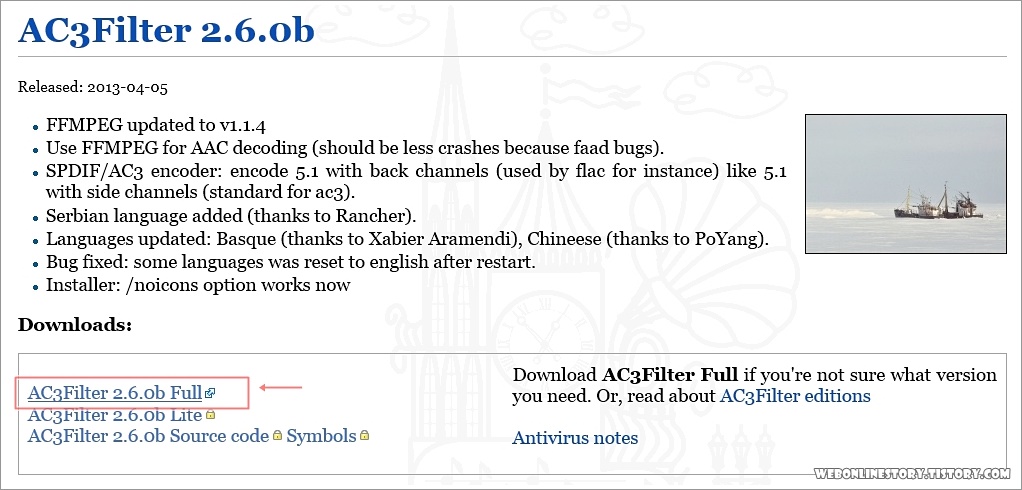
6. ac3 설치하기
아래와같이 내려받은 ac3 설치파일을 더블클릭하여 설치 언어를 한국어로 선택이 되어있다면 확인을 하여 2.6.0b 버전을 설치해 주시면 됩니다. 풀버전은 2013.4 월 이후로 동일합니다.


7. ac3 속성 설정
설치하여 ac3 를 실행하여 속성 대화창을 불러오게 되면 메인, 믹서, 증폭, 시스템 등에서 사용자가 오디오 설정을 하여 음향을 조절할수가 있으며 그냥 놔두셔도 됩니다.
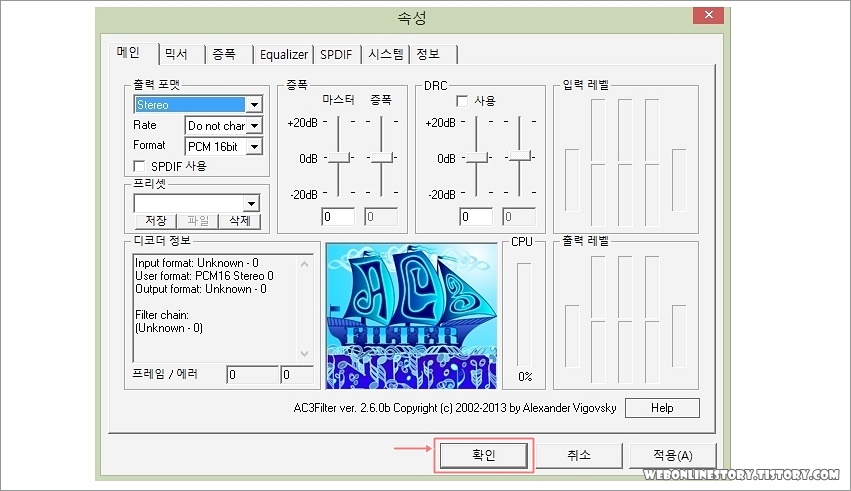
오디오 코덱 AC3 Filter 프로그램을 설치하는 것만으로도 동영상 포맷형식에 따라서 곰플레이어 소리가 안날떄의 문제를 간단하게 해결해 볼수가 있답니다.
참고로 그래도 소리가 나지 않는다면 스피커 잭이 재대로 연결이 되어있는지와 오디오카드가 불량인 경우등을 체크해 봐야 합니다.








최근댓글